WhatsApp, le service de messagerie instantanée le plus utilisé pour smartphone au monde, ne garde pas l'historique de vos conversations sur ses serveurs. C'est pourquoi, il est impossible de restaurer vos conversations directement depuis l'application. Toutefois, si vous possédez un iPhone avec une version WhatsApp 2.10.1 ou plus récente, vous avez de la chance, car en utilisant l’iCloud, vous pourrez créer une copie des conversations WhatsApp et les restaurer en cas de besoin.

Avec la fonction de sauvegarde dans l’iCloud, vous pourrez sauvegarder vos conversations et vos fichiers multimédia WhatsApp (sauf les vidéos) sur votre compte iCloud. Les vidéos ne sont pas enregistrées pour ne pas prendre trop de place sur la copie de sauvegarde. Le temps nécessaire pour créer une copie de sauvegarde dépend de votre connexion internet et de la taille de la copie, mais vous pouvez aussi sélectionner la fréquence avec laquelle la sauvegarde est effectuée (par exemple: quotidienne, hebdomadaire ou mensuelle).
Pour effectuer une sauvegarde, suivez les étapes suivantes:
- La première étape consiste à lancer l'application WhatsApp sur votre iPhone et d'aller dans l'onglet « Paramètres » et dans l'option « Paramètres de Discussion ».
- Une fois à l'intérieur, glissez vers le bas de la fenêtre pour trouver les options de sauvegarde de discussions puis cliquez sur « Sauvegarder maintenant » ou définir les « Sauvegarde Auto ».
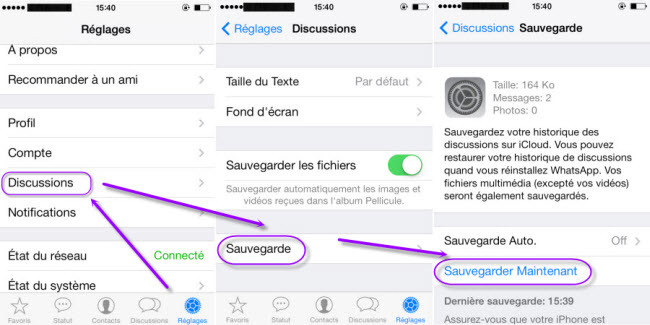
EXIGENCES: Il est important de noter que cette manipulation n'est possible que si :
- Vous avez un iPhone avec iOS 5.1 ou une version ultérieure.
- Vous avez activé dans l’iCloud « iPhone Réglages> iCloud », l'option des documents et de données « réglages de l'iPhone> iCloud> documents-et données ».
- Il y a assez d'espace libre sur l’iCloud pour stocker votre historique de chat, images, voix et notes audio.
- Il y a assez d'espace libre sur votre iPhone pour créer la sauvegarde.
Note : Si vous avez un débit de données sans fil, il est recommandé d'utiliser seulement l’iCloud avec une connexion Wifi. Pour ce faire, allez dans « Réglages> iCloud> iPhone Documents et données » et désactivez l'utilisation des données mobiles.
Restaurer l'histoire de chat depuis l’iCloud.
Évidemment, si quelque chose tourne mal avec votre application WhatsApp et que vous ne pouvez plus y accéder, ou que vous supprimez une des conversations et qu’il s'avère que vous aviez des choses vraiment importantes et utiles dans celle-ci, c'est dans ce cas-là que vous serez le plus à même de restaurer la sauvegarde que vous aviez.
Pour la restaurer, prenez les mesures suivantes:
- Tout d'abord, vous devez vérifier si vous avez une sauvegarde ou non, pour ce faire vous devez aller dans : « WhatsApp> Paramètres> Discussions> Sauvegarde de discussions ».
- Si c'est le cas, la prochaine étape sera de supprimer l'application. Pour ce faire, nous maintenons appuyé sur l'icône de l'application WhatsApp sur l'écran de démarrage de l'iPhone et quand cela déclenche des vibrations, vous devez appuyer sur la X qui apparaît dans le coin supérieur gauche.
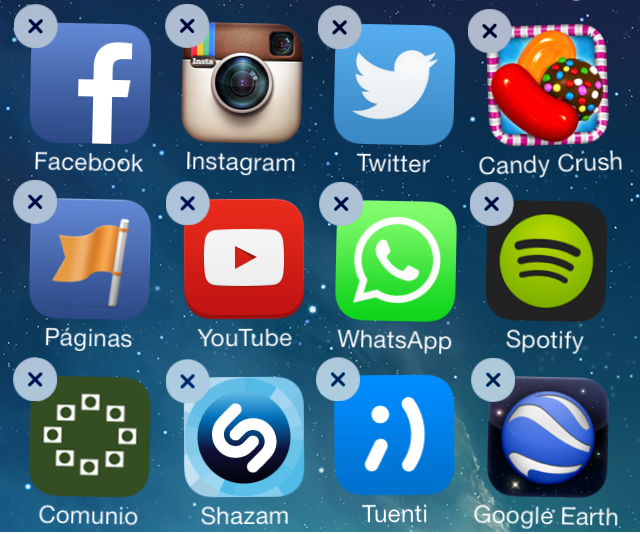
- Ensuite, nous allons sur l'App Store et effectuons le téléchargement et l'installation de WhatsApp.
- Après l'installation de l'application, nous devons configurer l'application avec le même numéro de téléphone que le précédent et à la suite de cette vérification, nous allons simplement suivre les étapes pour restaurer notre historique de discussions.
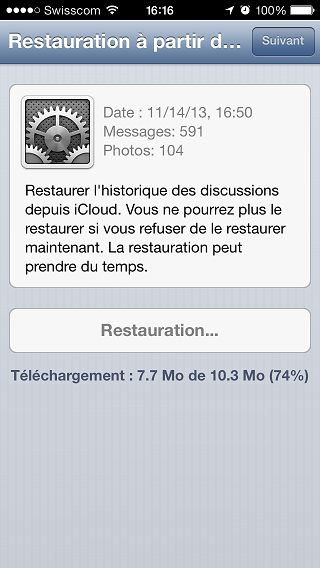
EXIGENCES: Il est important de noter que ce n'est possible de le faire que si:
- On a un iPhone avec iOS 5.1 ou version ultérieure.
- On a activé dans iCloud « iPhone Réglages> iCloud », l'option des documents et de données « réglages de l'iPhone> iCloud> documents-et données ».
- Il y a assez d'espace libre sur iCloud pour stocker l'historique de chat, images, voix et notes audio.
- Il y a assez d'espace libre sur iPhone pour créer la sauvegarde.
En outre, vous devez utiliser le même numéro de téléphone, ou le même compte WhatsApp, quand vous faites la sauvegarde et quand vous la restaurez.
NOTE: Si vous partagez un compte iCloud avec une autre personne, ce processus sépare également les sauvegardes de chaque personne.
ALTERNATIVES:
- IPhone Backup: Finalement, si vous avez fait une sauvegarde d'iPhone dans iTunes ou iCloud, il est possible d'effectuer la récupération de vos conversations WhatsApp. Ainsi, en restaurant la copie d'iPhone, la conversation WhatsApp est également restaurée.
- Envoyez une conversation par e-mail: WhatsApp a une fonction pour laquelle vous pouvez envoyer l'historique d'une conversation par e-mail ; de cette façon elle est stockée dans votre e-mail ou vous pouvez même le télécharger sur votre ordinateur et y accéder à tout moment. Ce qui est important, c'est que cette option enregistre les conversations jusqu'au moment où vous l'avez effectué. Il n'y a pas de mises à jour automatiques. Pour la mettre à jour, vous devez effectuer l'historique de chat de votre courriel.
